لقد كان الناس محظوظين بما فيه الكفاية منذ أن تم تقديم أجهزة التلفاز الذكية بسبب المزايا المتنوعة التي تقدمها. إذا كنت من متابعي هذه البرامج التليفزيونية ولكن لديك أيضًا جدول زمني ضيق مما يجعلك أحيانًا تفوتك وقت البث، فسيكون من المفيد أن تتعلم كيفية تسجيل البرامج التلفزيونية على أجهزة التلفاز الذكية.
بهذه الطريقة، يمكنك الاحتفاظ بنسخ من العروض ومن ثم مشاهدتها لاحقًا عندما يكون لديك الوقت الكافي للقيام بذلك! ولكن كيف يمكن جعل هذا ممكنا؟ انه سهل! سيتم مشاركة بعض من أكثرها استخدامًا وفعالية في هذه المقالة.
المحتويات: الجزء 1. كيفية تسجيل البرامج التلفزيونية على التلفزيون الذكي باستخدام مسجل الفيديو الرقمي؟الجزء 2. كيفية تسجيل البرامج التلفزيونية على التلفزيون الذكي بدون مسجل فيديو رقمي (DVR)؟الجزء 3. ما هي أفضل طريقة لتسجيل البرامج التلفزيونية؟الجزء 4. كيف تشاهد البرامج المسجلة على تلفزيون سامسونج الذكي؟الأسئلة الشائعة
الجزء 1. كيفية تسجيل البرامج التلفزيونية على التلفزيون الذكي باستخدام مسجل الفيديو الرقمي؟
إحدى طرق كيفية تسجيل البرامج التلفزيونية على أجهزة التلفاز الذكية هي استخدام Cloud DVR. يمكنك فقط توصيل جهاز DVR الخاص بك بالتلفزيون الخاص بك ثم تسجيل العروض التي تفضلها وقتما تشاء. ستكون هناك حاجة إلى HDMI أو أي جهاز توصيل أثناء العملية. إليك دليل سريع أيضًا.
- تأكد من أن تلفزيونك الذكي متصل بالإنترنت. ابحث عن البرنامج التلفزيوني المفضل الذي ترغب في تسجيله.
- اضغط على عنوان العرض ثم انقر على قائمة "تسجيل" بجانبه. سيُظهر بعد ذلك صندوق DVR المتصل وسيبدأ التسجيل. سيتم حفظ الملفات المسجلة في التخزين السحابي.

الجزء 2. كيفية تسجيل البرامج التلفزيونية على التلفزيون الذكي بدون مسجل فيديو رقمي (DVR)؟
ماذا لو لم يكن لديك صندوق DVR معك؟ كيفية تسجيل البرامج التلفزيونية على أجهزة التلفاز الذكية إذن؟ هناك العديد من الخيارات التي يمكنك الاختيار من بينها في هذا القسم.
#1. عبر عصا USB
إذا كان تلفزيونك الذكي مزودًا بوظيفة PVR، ولا يتعين عليك تسجيل المحتوى من مواقع مثل Amazon Fire TV Stick، فإن اللجوء إلى استخدام عصا USB سيفيدك عند تسجيل البرامج التلفزيونية على تلفزيونك الذكي.
- قم بتوصيل محرك الأقراص الصلبة USB الخاص بك بالتلفزيون الذكي الخاص بك. تحقق مما إذا كان بإمكانك الوصول إلى وظيفة PVR.
- راجع إعدادات التلفزيون (تأكد من إعداد محرك الأقراص الثابتة).
- عبر ميزة PVR المضمنة، يمكنك الآن بدء التسجيل.
#2. بواسطة ويندوز ميديا سنتر
هناك خيار آخر لكيفية تسجيل البرامج التلفزيونية على أجهزة التلفزيون الذكية دون استخدام مسجل الفيديو الرقمي وهو استخدام ويندوز ميديا سنتر. فيما يلي الخطوات التي يجب اتباعها إذا كنت ترغب في تجربة هذه الطريقة.
- ابحث عن Windows Media Center على جهاز الكمبيوتر الخاص بك. حدد "التلفزيون" من الواجهة الرئيسية.
- اضغط على "الدليل" التالي. سيتم عرض قوائم التلفزيون.
- بعد اختيار البرنامج التلفزيوني المحدد، اضغط على "إدخال". بعد ذلك اضغط على "تسجيل". بمجرد الانتهاء، يمكنك النقر فوق قائمة "عدم التسجيل". لمتابعة الحفظ، حدد "سلسلة السجلات".

#3. عبر ميديابورتال
الأداة الثالثة في قائمة الأدوات التي يجب مراعاتها في عملية كيفية تسجيل البرامج التلفزيونية على أجهزة التلفزيون الذكية هي MediaPortal. يمكنك اتباع هذا الدليل إذا كنت ترغب في تجربته.
- قم بتنزيل التطبيق على جهاز الكمبيوتر الخاص بك. حدد التلفزيون من الواجهة الرئيسية.
- لبدء الالتقاط، اضغط على قائمة "تسجيل". سيعمل التسجيل أثناء بث العرض.
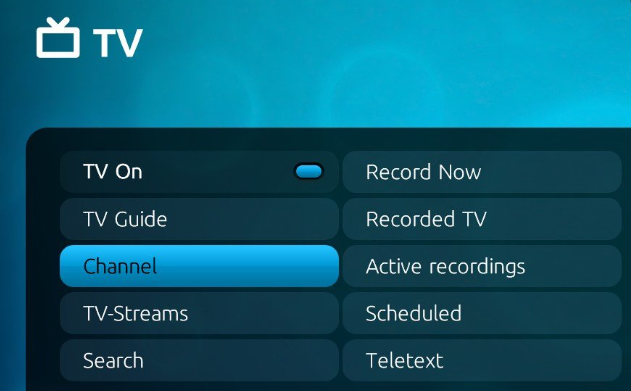
نصيحة إضافية: لتوفير الوقت، يمكنك البحث عن ميزة "جدولة التسجيل".
الجزء 3. ما هي أفضل طريقة لتسجيل البرامج التلفزيونية؟
على الرغم من أن خيارات كيفية تسجيل البرامج التلفزيونية على أجهزة التلفزيون الذكية التي تم توفيرها سابقًا جيدة بما فيه الكفاية، إلا أن بعض المستخدمين قد يبحثون عن بدائل أخرى. وفي جميع الأحوال، من الأفضل دائمًا الاعتماد على التطبيقات البرمجية الاحترافية. عند تسجيل شاشة البرامج التلفزيونية أو حتى عند التقاط أنشطة الشاشة، نوصي دائمًا باستخدام تطبيقات مثل مسجل شاشة آي ماي ماك.
لقد ثبت أن ما سبق ذكره فعال عند تسجيل الشاشة، بل إنه يمنح المستخدم المرونة في اتخاذ القرار بشأن منطقة التسجيل المراد التقاطها، ونوع الصوت، وما إذا كانت الكاميرا و سيتم تسجيل الصوت. وبطبيعة الحال، فهو يتمتع بواجهة سهلة ومتوافق مع نظامي التشغيل Mac وWindows.
احصل على نسخة تجريبية مجانية الآن! ماك عادي M-سلسلة ماك احصل على نسخة تجريبية مجانية الآن!
لتسجيل البرامج التلفزيونية باستخدام iMyMac، إليك مرجع سهل.
- قم بتثبيت التطبيق على جهاز الكمبيوتر الخاص بك ومن الواجهة الرئيسية، حدد موقع "مسجل الفيديو" وحدده.
- قرر ما إذا كنت تريد تسجيل الشاشة فقط أم التقاط الكاميرا والصوت أيضًا.
- قم بإعداد إعدادات الصوت حسب رغبتك.
- اضغط على قائمة "بدء التسجيل" للبدء بعد التأكد من أن البرنامج التلفزيوني المحدد مفتوح بالفعل وجاهز. بمجرد الانتهاء من عملية التسجيل، فقط اضغط على زر "إيقاف" الأحمر.

سيكون لديك بعد ذلك نسخة من البرنامج التلفزيوني المسجل الذي يمكنك الوصول إليه في أي وقت تريده!
الجزء 4. كيف تشاهد البرامج المسجلة على تلفزيون سامسونج الذكي؟
عند مشاركة كيفية تسجيل البرامج التلفزيونية على أجهزة التلفزيون الذكية، قد يكون لديك فضول حول كيفية عرض وحتى حذف البرامج المسجلة على أجهزة تلفزيون سامسونج الذكية. حسنًا، بالطبع، لدينا التفاصيل هنا!
عرض البرامج المسجلة
- اضغط على الزر الذي يحمل الشعار "123" الموجود على جهاز التحكم عن بعد الخاص بتلفزيون سامسونج.
- انتقل إلى لوحة التحكم عبر أزرار الاتجاهات.
- قم بالوصول إلى شاشة "مدير التسجيل والجدولة". يمكنك اختيار البرنامج المطلوب لعرضه والضغط فقط على خيار "تشغيل".
حذف البرامج المسجلة
- توجه إلى قائمة "التسجيلات".
- حدد الملف المحدد لحذفه عبر أزرار الاتجاهات.
- انقر فوق قائمة الاتجاه الأيمن للانتقال إلى قائمة الخيارات الثلاثة.
- استخدم زر الاتجاه لأسفل للانتقال إلى خيار "حذف". اضغط على "تحديد" التالي.
- استخدم زر الاتجاه الأيسر للانتقال إلى زر "حذف". اضغط على "تحديد" لحذف عنوان البرنامج أخيرًا.
الأسئلة الشائعة
- هل تحتوي أجهزة التلفاز الذكية على مسجلات فيديو رقمية مدمجة؟
لا توجد إجابة محددة لهذا الاستعلام حيث أن هناك أجهزة تلفزيون ذكية مزودة بمسجلات فيديو رقمية مدمجة وأخرى لا تحتوي عليها.
- كيف يمكنني تسجيل البرامج التلفزيونية لمشاهدتها لاحقًا؟
يمكنك إما استخدام أي من الأدوات المجانية التي تمت مشاركتها في الأقسام السابقة من هذه المقالة أو الاعتماد على تطبيق برمجي احترافي لالتقاط شاشتك.
- أين يوجد زر التسجيل بجهاز التحكم عن بعد الخاص بتلفزيون سامسونج الذكي؟
يمكنك الضغط على الزر "123" الموجود على جهاز التحكم عن بعد الخاص بتلفزيون Samsung الذكي لعرض قائمة "التسجيل".



